S izdavanjem iPhone X, Apple je prešao na novi biometrijski sustav provjere autentičnosti. Novi sustav koristi vaše podatke lica za otključavanje vašeg iPhonea i stoga je nazvan kao Face ID. Baš kao što je to slučaj sa svakom novom promjenom tehnologije, Face ID nije bio dobrodošao u početku. Međutim, nakon korištenja uređaja s Face ID-om više od godinu dana, definitivno mogu reći da je to budućnost biometrijske autentifikacije. Ipak, prijelaz na novi Face ID sustav nije bio glatka plovidba za sve korisnike iPhone uređaja i obično se mnogi ljudi žale da Face ID ne radi ispravno na njihovim uređajima. Pa, ako ste netko tko se također suočio s problemima s Face ID-om, evo kako ga možete popraviti na vašem iPhone X-u, iPhone XS-u, iPhone XS Max-u i iPhone XR-u:
ID lica ne funkcionira? Evo kako to popraviti
U ovom članku ćemo proći kroz sva različita rješenja koja bi mogla riješiti problem Face ID-a koji ne radi na vašem iPhoneu. Neka od tih rješenja mogu izgledati glupo, ali vjerujte ili ne, oni rade. Dakle, evo svega što trebate znati da biste riješili problem s ID-om lica:
1. Ponovno pokrenite iPhone
Kao što sam rekao, neka od tih rješenja mogu zvučati glupo, a to je vjerojatno najsmešniji zvuk jednog od njih. Ponovno pokretanje vašeg iPhonea je prva stvar koju biste trebali pokušati bez obzira na to što ste ludi problem ili problem. S iPhone X i novijim iPhone uređajima koji nemaju Home Button, proces isključivanja telefona postao je malo drugačiji. Sada trebate držati pritisnut gumb Side i bilo koju od tipki za glasnoću dok ne vidite mogućnost isključivanja iPhone uređaja.

Kada je iPhone isključen, pritisnite i držite gumb Side dok se ne pojavi Apple logotip i pričekajte da se telefon uključi. U više od 50% slučajeva Face ID ne radi, ovaj jednostavan postupak trebao bi riješiti problem.
2. Provjerite ažuriranje softvera
Ako Face ID ne radi na vašem iPhoneu, još jedna stvar koju trebate provjeriti je ažuriranje softvera. Apple često izdaje ispravke grešaka putem novih ažuriranja softvera i svakako biste trebali ažurirati svoj iPhone čim se ažuriranja isprave. Da biste provjerili imate li ažuriranje softvera ili ne, otvorite aplikaciju Postavke i idite na Općenito -> Ažuriranje softvera i dodirnite gumb “Preuzimanje i instaliranje” ako je dostupno ažuriranje.

3. Održavajte potrebnu udaljenost
Ako vaš ID lica ne radi povremeno, šanse su da telefon ne držite na potrebnoj udaljenosti. Prema Appleovim smjernicama, trebate držati iPhone na udaljenosti od 10 inča do 20 inča kako bi Face ID radio besprijekorno.
4. Provjerite svoje sunčane naočale
Trebalo bi znati da Face ID izgleda ne radi kada nosite određene vrste sunčanih naočala. Uglavnom, sunčane naočale koje zaustavljaju infracrveno svjetlo da prođu kroz njih uzrokuju neuspjeh ID-a lica jer je infracrveno svjetlo dio njegovog sustava provjere. Nažalost, ne postoji način da se vidi koje sunčane naočale neće raditi s ID-om lica, tako da možete provjeriti jesu li to vaše sunčane naočale.
5. Uvjerite se da vaši senzori za lice nisu pokriveni
Jedan od najvećih razloga za neuspjeh Face ID-a je da korisnici nehotice pokrivaju Face ID senzore. To može biti zaštitnik zaslona koji koristite ili su se senzori možda zaprljali i pokrili prašinom. Zato trebate očistiti senzore i ukloniti zaštitnik zaslona koji imate na njemu ako Face ID ne radi za vas. Predlažemo korištenje zaštitnika zaslona s izrezom za usjek, možete proći kroz naše popise najboljih zaštitnika zaslona za iPhone XS i iPhone XS Max kako biste pronašli odličnu zaštitu.
6. Postavite alternativni izgled
Uz iOS 12, Apple je korisnicima omogućio postavljanje alternativnog izgleda. Ovo je odlična značajka za osobe čiji rad zahtijevaju da nose masku ili pokriju dio lica jer mogu odrediti taj specifičan izgled kao alternativni izgled tako da ih ID osobe može identificirati u bilo kojoj situaciji. Da biste postavili zamjenski izgled, otvorite aplikaciju Postavke i idite na ID osobe i pristupni kôd -> Postavite alternativni izgled i postavite ga.

7. Isključite značajku Pažnja
Prema ID-u, Face ID podrazumijeva da pogledate iPhone s namjerom da Face ID radi. Iako je ovo zgodna značajka za dodatnu sigurnost, ako vidite previše neuspjelih pokušaja otključavanja, tu značajku možete isključiti. Značajku možete pronaći u aplikaciji Postavke tako da idete u ID lica i lozinku . Ovdje se pomaknite prema dolje da biste pronašli "Zahtijevaj pažnju za lice" i isključite ga.

8. Resetirajte ID lica
Ako nijedna od gore navedenih značajki ne radi za vas, zadnja stvar koju možete učiniti je vratiti ID lica i ponovno ga postaviti. Da biste to učinili, otvorite aplikaciju Postavke, dodirnite ID lica i pristupni kôd, a zatim dodirnite "Reset Face ID" kako biste ponovno unijeli podatke lica.

Popravite svoj ID lica ne radeći problem s ovim jednostavnim popravcima
Kao što možete vidjeti, rješenja su prilično jednostavna. Ja sam bio koristeći iPhone X za prošlu godinu ili tako i Face ID je radio velik za mene. U slučajevima kada sam naišao na bilo kakve probleme, ti su koraci bili dovoljni da mi pomogne. Ako ništa ne riješi problem, trebali biste provjeriti svoj iPhone kod ovlaštenog servisnog centra kako bi ga mogli riješiti ili zamijeniti vaš iPhone.
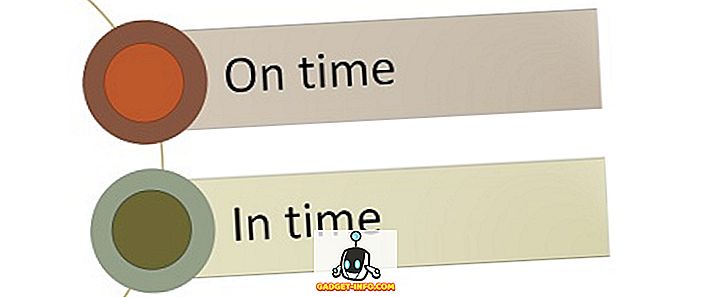
![Sve o iPhoneu 5 u njegovoj službenoj prikolici [Video]](https://gadget-info.com/img/tech-news/771/everything-about-iphone-5-its-official-trailer.jpg)






